Dell-näyttö välkkyy, kun MacBook M1:n virkistystaajuus on asetettu muuttuvaksi (40–60 Hz)
概要: Tässä artikkelissa on tietoja näytön välkkymisongelmasta, kun tietokone on liitetty MacBook M1:een. Näkyy Dell-näytöissä S2721Q, S2721QS ja S2722QC.
この記事は次に適用されます:
この記事は次には適用されません:
現象
Näytön välkkyminen
Dell-näytön näytön saattaa välkkyä, kun MacBook M1:n virkistystaajuudeksi on asetettu Muuttuva (40–60 Hz).
Tuotteet, joita asia koskee:
- S2721Q
- S2721QS
- S2722QC
- S2721QSA
原因
Tämä on tunnettu yhteensopivuusongelma, joka ei edellytä laitteiston vaihtamista.
解決方法
Päivitä macOSversioon 13.0.1 tai uudempaan, jotta vältät vaihtelevaan virkistystaajuuteen (VRR) liittyvän välkkymisen.
Vaihda MacBookin virkistystaajuus muuttuvasta 60 Hz:iin
HUOMAUTUS: MacBookin virkistystaajuusasetus on nollattava manuaalisesti jokaisen käynnistyksen jälkeen. Tämä on MacBook-käyttöjärjestelmäasetus, joka ei liity näytön asetukseen.
Alla olevien ohjeiden avulla voit muuttaa MacBookin virkistystaajuuden muuttuvasta (40–60 Hz)60 Hz :iin.
- Valitse Omenavalikko
 → Järjestelmäasetukset ja klikkaa Näytöt.
→ Järjestelmäasetukset ja klikkaa Näytöt. 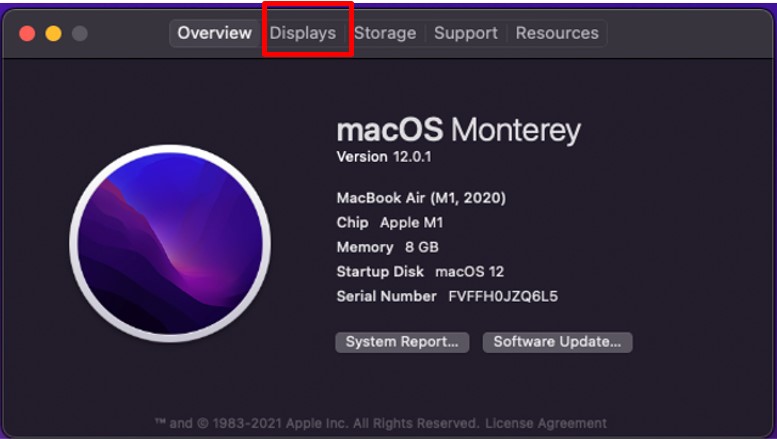
Kuva 1: Apple-valikon Järjestelmäasetukset - Klikkaa Näyttää asetukset.
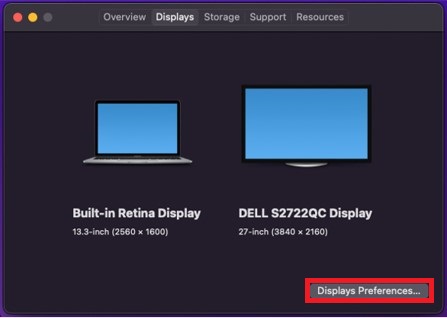
Kuva 2: Näyttää asetukset - Valitse Näytön asetukset.
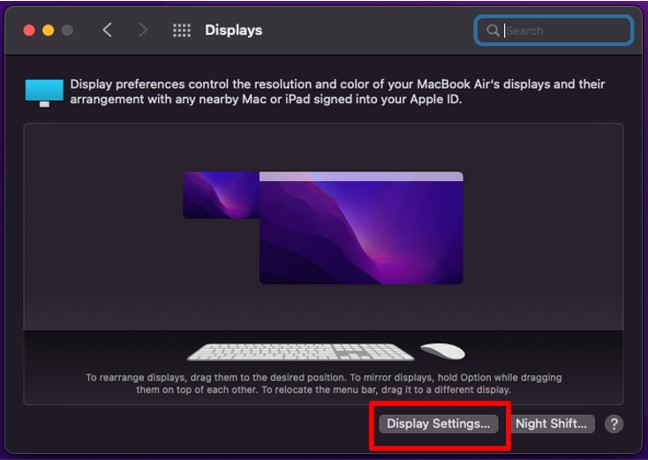
Kuva 3: Näyttöasetukset - Valitse Dell-näyttö, jota ongelma koskee (katso kuvasta 4 esimerkki Dell-näytöstä S2722QC).
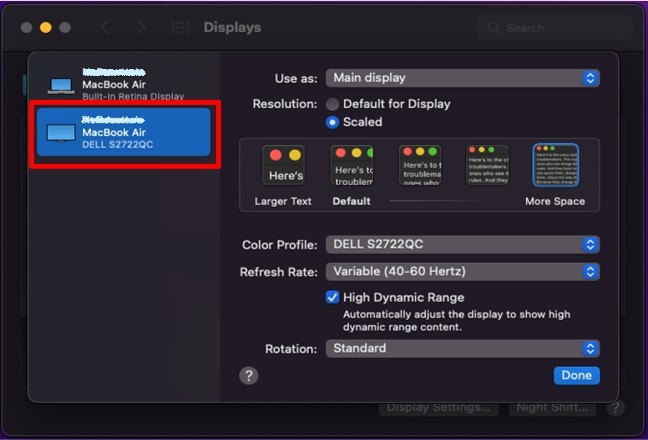
Kuva 4: Dell-näytön näyttöasetukset näytetään S2722QC - Valitse Virkistystaajuus ja valitse 60 hertsiä.
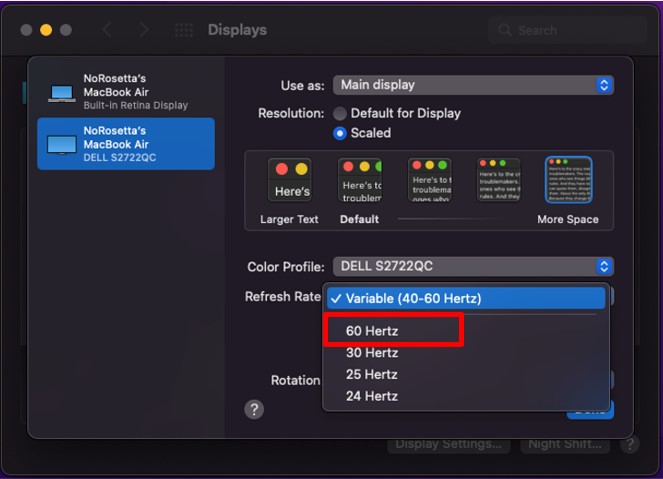
Kuva 5: Valitse 60 hertsiä - Tarkista, onko virkistystaajuudeksi asetettu 60 hertsiä, ja vahvista muutos klikkaamalla Valmis .
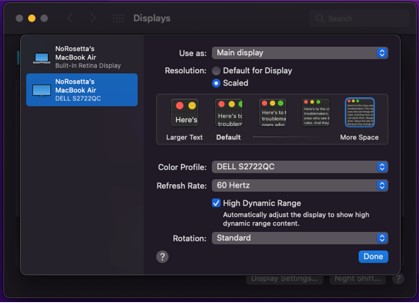
Kuva 6: Vahvista muutos